Az Androidról ismert, hogy a mobil eszközök operációs rendszere. De mi van, ha számítógépen szeretné kipróbálni? Lehetséges? Igen, van ilyen lehetőség. Ezt speciális emulátoroknak nevezett programok biztosítják. Az egyik legnépszerűbb az Android-Bluestacks operációs rendszer emulátorja.
A program előnyei
Sok felhasználó információt talál róla, letöltötte a Bluestacks for Windows rendszert, és telepíteni akarja a számítógépére. Végül is az emulátor funkcionalitása nagyon vonzó. Ennek segítségével szinte minden olyan problémát probléma nélkül futtathat, amelyet a mobil platformon fejlesztettek ki. A program nagyon jól működik telepítési fájlok Az APK kiváló sebességgel rendelkezik. És még az oroszországi Bluestacks-t is, ami csak tetszik. By the way, sok nyelv létezik. Kiválaszthatja azt, amellyel kényelmesebben dolgozik.
Lehetséges problémák
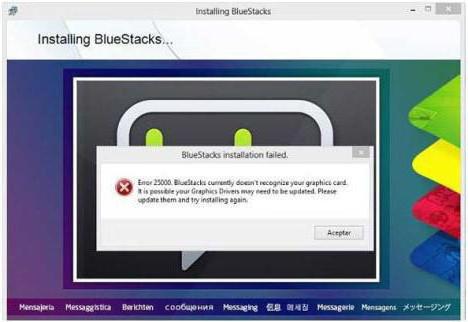
Gyakran előfordul, hogy kérdések merülnek fel az emulátor munkájával kapcsolatban. Gyakran előfordulhat, hogy a felhasználói panaszok miatt nincs telepítve a Bluestacks. Valójában semmi sem bonyolult annak biztosításában, hogy az emulátor megfelelően szolgáljon és sikeresen megbirkózzon a feladataival, nem. Ezután részletesen megvizsgáljuk, miért nem telepítik a Bluestacks szoftvert, és milyen lehetőségek vannak a probléma megoldására.
Hiányzik a RAM a számítógépen
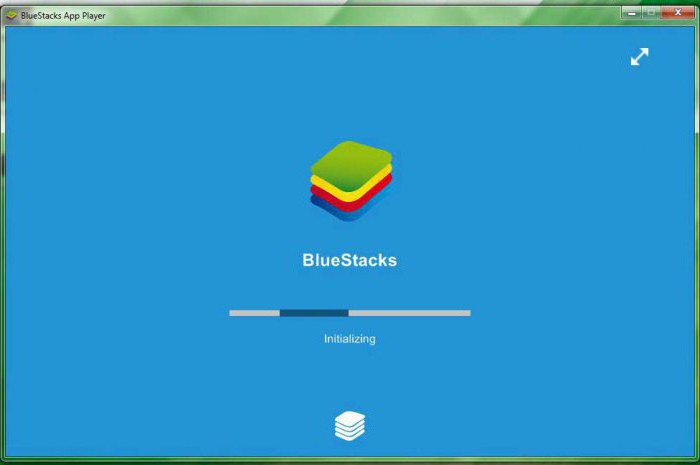
Először is, ennek oka lehet az elégtelen mennyiségű ingyen rAM memória egy számítógép. Különös figyelmet kell fordítania a következő követelményre: az emulátor telepítéséhez legalább egy gigabájt RAM-ra van szüksége. Jobb lesz, ha több lesz. Mellesleg, ne keverje össze a merevlemez memória mennyiségét a RAM-mal. Ha nincs elég memória, akkor a Bluestacks nem fog működni.
Helytelen a program telepítése
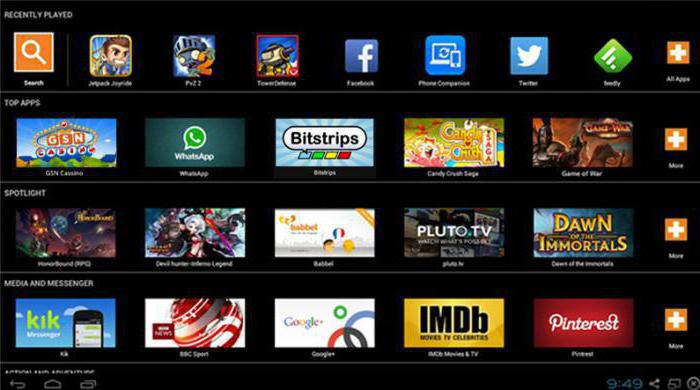
Előfordul, hogy elegendő RAM van a számítógépen, de az emulátor még mindig megtagadja az indítást. Ebben az esetben valószínűleg nem megfelelően telepítette. Meg kell próbálnia a program teljes újratelepítését. Ehhez hajtsa végre a következő lépéseket:
- Keressen egy listát az összesről telepített programok és az alkatrészeket, és teljesen távolítsa el az emulátort.
- Lépjen a Feladatkezelőbe és keressen meg mindent, ami a Bluestacks-hez kapcsolódik. A talált le van tiltva.
- Ezután szüksége van egy operációs rendszerre, és mindent megtalál az emulátor nevével kapcsolatban. Mindent törölhet a nyilvántartásból.
- Törölje azt a mappát, ahol az emulátor telepítve volt.
A fenti lépések elvégzése után újra kell telepítenie a programot. Ha minden helyesen történik, akkor az eredménynek pozitívnak kell lennie.
Ha a Bluestacks nincs telepítve vagy nem működik megfelelően, akkor megpróbálhatja javítani az emulátor teljesítményét. Ehhez ki kell javítania a kulcsot a rendszerleíró adatbázisban, amelyek felelősek a program ablakának méretéért.
Az operációs rendszer nem illeszkedik
A Bluestacks telepítésének másik gyakori oka a nem megfelelő operációs rendszer. A program követelményei azt mutatják, hogy a Windows legalább egy hetedik verzióját telepíteni kell a számítógépre. A program nem fér hozzá a régebbi verziókhoz. Mellesleg, a fejlesztők megpróbálják kijavítani ezt a problémát, és mindent megtesznek annak érdekében, hogy a Bluestacks más operációs rendszereken működjön.
Hiányzik a kapcsolat a globális hálózattal

A Bluestacks nincs telepítve, mert a számítógépnek nincs Internet-hozzáférése. A program telepítéséhez folyamatosan kötelező a hálózathoz való hozzáférés.
A teljes telepítés után meg kell szereznie a saját fiókját. Ehhez regisztrálnia kell a szerveren, ahol a cím meg van jelölve elektronikus levelezés. Egy speciális kód jön hozzá, amely a létrehozott rekord eléréséhez szükséges. Ezt a kódot el kell menteni.
Probléma a video adapterrel
A Bluestacks telepítésének másik oka a grafikus kártya. Az emulátor nagyon igényes az eszköz paramétereire. Ha ezek nem elég jók, akkor megjelennek olyan hibainformációk, amelyek azt mondják, hogy vagy telepítenie kell egy erősebb modellt, vagy meg kell próbálnia frissíteni a videokártya illesztőprogramjait.
Az utóbbi végrehajtásához meg kell keresse a videokártya gyártójának hivatalos weboldalát új verzió és egyértelműen kövesse a telepítési utasításokat. És ahhoz, hogy pontosan megtudja, a video adapter melyik típusa van telepítve a számítógépre, meg kell nyitnia az Eszközkezelőt, ahol a teljes neve látható lesz.
Felhasználói jogok
Ha a Bluestacks telepítése során hiba lép fel az "1609" kóddal, a segédprogram nem tudja megszerezni a szükséges jogokat bizonyos műveletek végrehajtásához. A hiba oka lehet a számítógép helytelen felhasználóneve vagy az internetkapcsolat problémái. Megpróbálhatja kijavítani ezt a hibát a telepítés rendszergazdaként történő futtatásával.
következtetés
Mindegyik fent volt bemutatva lehetséges problémákamely miatt a Bluestacks emulátor nem kerül telepítésre. Ha gondosan betartja az összes szabályt és követelményt, a program települ a számítógépére, és hiba nélkül működik. Érdemes azt mondani, hogy az emulátor ingyenes. A Bluestacks csak néhány alkalmazás telepítését kérheti. Beleegyezésével lehetőség lesz a nyugodt munka folytatására. Az összes menüpont, interfész Bluestacks-ben - oroszul. Nem lesz nehéz kitalálni. A program legújabb verziói támogatják a képernyő forgatását, a fényképeket és a videókat. Az Android készülékek szerelmesei élvezhetik mobilalkalmazások a laptopján vagy asztali számítógépen.
Bár az emulátornak vannak kisebb hibái. Először is, nagyon erőteljes az erőforrásokra. Másodszor, lehetetlen a multitouch funkció használata.
1
Az Android BlueStacks emulátor legújabb verziója egy olyan program, amelynek célja az Android operációs rendszerre írt alkalmazások indítása Windows XP, 7 vagy 8 operációs rendszert futtató számítógépeken.
Ez az alkalmazás már körülbelül tízet tartalmaz Android programok (ide tartozik a világ egyik legnépszerűbb játékja - Angry Birds, egyes alkalmazások, amelyek lehetővé teszik a Facebook, a Twitter és más népszerű webhelyekkel való együttműködést).
A programmal való munka elindításához le kell töltenie a bluestacks-ot (bluetooth) oroszul a PC-re, és letölthet új alkalmazásokat az internetről, és telepítheti őket. A BlueStacks nagyon gyorsan betöltődik, támogatja a teljes képernyős módot, és lehetővé teszi az alkalmazások átvitelét az otthoni hálózaton található Windows gépekre.
A Windows ingyenes BlueStacks programja, mondhatjuk, nem a rendszer erőforrásait használja, hanem ha régebbi dolgozik windows verziók (pl. XP és Vista) előfordulhat ...
0 0
2
A BlueStacks HD App Player az speciális program, amely lehetővé teszi az Android alkalmazások futtatását a Windows operációs rendszeren. A BlueStacks telepítésével kap egy héjat a Windows PC-jére, amelyből közvetlenül is beszerezheti Play piac Töltse le a kívánt programokat és játékokat anélkül, hogy Android okostelefonot kellene használnia. Az emulátor lehetővé teszi az Android alkalmazások ablakos vagy teljes képernyős módban történő futtatását, és szinte mindenki képes lesz rá. A BlueStacks 0.8.11.3116 verziója (a legutóbbi e cikk írásakor) az Android 4.0.4 előtelepített verziója. Az emulátor nagy előnye, hogy támogatja a Windows XP-t.
Rendszerkövetelmények
Az alkalmazás igényes a számítógép beállításainál. A BlueStacks futtatásához 1 GB szabad RAM-ra van szüksége, ami azt jelenti, hogy Windows 7 operációs rendszer esetén a RAM méretének legalább 2 GB-nak kell lennie.
A 3D-s játékokhoz szükség van az Intel® VT-x vagy az AMD-V ™ virtualizációs technológia támogatására (attól függ, hogy ...
0 0
3
Figyelem !!! Vigyázzon, hogy milyen operációs rendszerrel rendelkezik a fájl, és futtassa azt.
4. Az emulátor automatikusan telepíti és konfigurálja. Ha valamilyen oknál fogva a telepítés megáll az "Install BlueStacks" helyen és több mint 5 percig lefagy, akkor zárja be az emulátort, zárja be a terminál ablakot, és bármi törlése nélkül futtassa újra az AutoInstall_BlueStacks_Windows.bat fájlt, a parancsfájl maga folytatja a telepítést.
5. A telepítés befejezése után a szkript értesíti Önt, hogy a telepítés befejeződött, minden felhasználható.
Az emulátor első indításakor a rendszer kéri, hogy válassza ki az asztali burkolatot, válassza a GO Launcher alkalmazást, és jelölje be az alapértelmezett négyzetet, hogy az ne kérdezzen újra.
6. Távolítsa el a "Kezdőlap" alkalmazást a Beállítások -\u003e Alkalmazások -\u003e Alkalmazások kezelése -\u003e Összes menüpontban (különben néhány játék nem indul el)
7. Annak megakadályozása érdekében, hogy az emulátor képernyője forogjon, indítsa el a Rotate alkalmazást.
Globális forduló -\u003e Portré
"System.auto.turn" -\u003e "Önarckép"
...
0 0
4
A BlueStacks egy ingyenes számítógépes emulátor, amelyet a Bluestack Systems, Inc. fejlesztett ki, és amely lehetővé tette az Android-alkalmazások futtatását Windows-on. Az alkalmazott LayerCake technológia megfelelő feltételeket biztosít az ARM segédprogramok megfelelő működéséhez számítógépen. A program kezdetben 10 Android-alkalmazással rendelkezik, köztük: Angry Birds, Facebook, Twitter, YouTube, Drag Racing, Talking Tom és mások. A listájuk feltölthető, ehhez letöltheti a szükséges programokat a Google Play. Letöltheti tőlünk ingyen a BlueStacks-ot egy számítógéphez, oroszul.
A segédprogram szinkronizálása után a BlueStacks Cloud Connect eszközzel, üzenetek küldése, fényképezés, hívások kezdeményezése és még sok más elérhető lesz. A BlueStacks for Windows 7 használatával észreveszi, hogy annak funkcionalitása gyakorlatilag nem csökken a modul funkcionalitásához képest, ezért nem tapasztal semmilyen kellemetlenséget, és 3D-s játékokat játszhat. Emulátor ...
0 0
5
A BlueStacks App Player egy emulátor, amely lehetővé teszi az Android operációs rendszert futtató okostelefonokra és táblagépekre létrehozott alkalmazások futtatását Windows környezetben.
Kényelmes emulátor az Android alkalmazások futtatásához és teszteléséhez. A program könnyen kezelhető, gyorsan és egyszerűen telepíthető, mint egy normál program, minden nehézség nélkül. Ez is ingyenes.
Számos olyan forrás található az interneten, amelyek hatalmas számú játékot és programot kínálnak az okostelefonokhoz az Androidon. Az alkalmazások sok verziója azonban már elavult és frissítést igényel. Frissítések nélkül a fájlok nem indulnak el, és sok frissítést nem hagy ki az antivírus. Az emulátor itt hasznos a letöltött fájlok ellenőrzéséhez, hogy ne pazarolja az idejét és idegeit a készülékbe történő telepítés és az azt követő eltávolítás során.
Az emulátor telepítése után az .apk kiterjesztésű fájlokat társítják a BlueStacks App Player programhoz. Ha duplán kattint egy ilyen fájlra, a program felveszi azt és telepíti a virtuális eszközre. Az ilyen fájlok ...
0 0
6
Bluestacks - az Android platformon a legjobb és legfunkcionálisabb emulátor a Windows 7-es PC-n. A program teljesen ingyenes.
A BlueStacks számítógépre vagy laptopra történő telepítése után lehetséges lesz a (z) számára létrehozott szoftverek és játékok telepítése android rendszerek.
A program hasznos lesz:
Az Android programozók és játéktervezők számára a munkát közvetlenül a számítógépen tesztelheti. Felhasználók és játékos. Ha tesztelni szeretne, és kiválasztani egy programot több hasonló program közül, akkor a bluestackre van szüksége. Válasszon, és helyezze csak a telefont a kívánt program.. Mindenki miatt a BlueStaxban kényelmesen szerkesztheti az elérhetőségeket, szinkronizálhatja az információkat.
Manapság a kommunikációs mobil programok nagyon széles körben elterjedtek: Vatsapp, Retrika, Viber ... És sokan szeretnék ezeket a programokat asztali számítógépeken használni, ez sokkal kényelmesebb, mint a telefonon.
A játékosok örömmel fogják játszani kedvenc játékukat a nagy képernyőn HD felbontásban.
...0 0
7
Számos hiba van, amelyek miatt a BlueStacks nincs telepítve a számítógépre, amelyek közül a leggyakoribb a cikk későbbi részében található.
A BlueStacks egy olyan platform, amelyen keresztül alkalmazások futtathatók, beleértve a különféle programokat is telepített játékokamelyeket kifejezetten az Android operációs rendszer számára írtak - laptopokon, asztali számítógépeken és táblagépeken. Vagyis a BlueStacks egy speciális emulátor program, amely a LayerCake technológiát használja. Ez a technológia biztosítja a megfelelő környezetet az ARM-alapú Android-alkalmazások futtatásához a számítógépen.
Mi a teendő, ha a BlueStacks nincs telepítve
A BlueStacks számítógépre történő telepítésekor felmerülő fő problémák.
A program sikeres telepítéséhez a számítógépre meg kell ismernie néhány alapvető és egyszerű szabályt. Most a legfontosabb okokról fogunk beszélni, amelyeket a BlueStacks nem telepít ...
0 0
8
Mi a bluestacks játékos?
Ez egy emulátor program, amely lehetővé teszi az APK-fájlokkal való bármilyen munkát android verzió Operációs rendszer a számítógépről vagy mobil eszköz.
Amit a bluestacks támogat windows verziók?
A program helyesen működik a Windows család minden operációs rendszerén, XP-től kezdve és 8.1-ig.
Meddig tart a bluestacks telepítése?
A telepített program "súlya" 9 GB, tehát a telepítési folyamat a számítógép teljesítményétől függően akár 10-15 percet is igénybe vehet.
Hogyan kell használni a programot?
Az első kérdés, amely a bluestacks torrent letöltését követően merül fel, hogyan használja ezt a programot. A szokásos Android-hoz hasonlóan használhatja, mivel a felület ott hasonló. A legfontosabb dolog, ne felejtsük el bejelölni az „Engedélyezés App Store"És" Az alkalmazás szinkronizálásának engedélyezése "az alkalmazás helyes működéséhez.
Miért nincs telepítve a bluestacks?
Lehet, hogy a program ...
0 0
9
A BlueStacks munkájával kapcsolatos végtelen kérdésfolyammal összefüggésben úgy döntöttem, hogy külön és teljesebb témát készítek az emulátor munkájával kapcsolatos leggyakrabban feltett kérdésekkel. Ne felejtsük el, hogy a BlueStacks egy emulátor alkalmazás, amely lehetővé teszi az Android futtatását a legelterjedtebb asztali számítógépeken / Windows táblagépeken / laptopokon. Tehát annak ellenére, hogy Andryusha alapvetően mobil operációs rendszer, a BlueStacks-szel való együttműködés meglehetősen igényes feladat a számítógép számára. Ezért, ha van egy régi gépe, amely már alig működik, akkor jobb, ha itt sem zavarodunk meg, főleg ha 3D-s játékot akar vezetni.
telepítés
Azonnal foglaljon le, az emulátor telepítési folyamatát és az azt követő IG hangolását részletesebben itt ismertetjük: „BlueStacks. Teljes értékű Instagram a számítógépén. ”És röviden ...
Nyissa meg a program hivatalos oldalát és válassza a lehetőséget a kívánt verzió operációs rendszertől függően. Véleményem szerint ...
0 0
10
BlueStacks - Android rendszer emulátor, amely alkalmazásokat és játékokat futtat a számítógépen a működéshez windows rendszerek és Mac OS. Annak érdekében, hogy android játékot játsszon a számítógépen, szüksége van egy emulátorra. Az egyik legjobb pillanat a BlueStacks. A program nemcsak az Android programfejlesztői körében népszerű, hanem tesztelheti alkalmazásukat számítógépen, hanem a hétköznapi felhasználók körében is.
Korábban számos, a mobil eszközök számára létrehozott nagyszerű játék több okból is hozzáférhetetlen maradt a PC-játékosok számára. Például az iPhone tulajdonosai nem játszhatnak olyan játékot, amelyet az Andriod platformon terveztek. Vagy egy nem túl erős eszköz nem tette lehetővé a 3D-s játék indítását jó grafikával. Most ezek a problémák a múltban vannak, csak telepítse az Android rendszeremulátorot a PC-re vagy a Mac-re, és látni fog egy csodálatos új világot, tele játékokkal és szórakozással.
Egy másik erős érv a BlueStax létrehozásához az a képesség, hogy ...
0 0
11
A BlueStacks App Player hihetetlenül népszerű program az Android alkalmazások használatához asztali számítógépeken. Letöltheti a BlueStacks fájlokat a Windows 7, Windows 8, Windows XP rendszerekhez, és mi is legújabb verzió Mac OS esetén.
Annak érdekében, hogy értékelni tudja a program jelenlegi népszerűségét, képzelje el, hogy a fejlesztők már több kérést kaptak a PC- és laptopgyártóktól a közös együttműködésre - nevezetesen a program részvételére a készletben.
BlueStax: a program jellemzői
Mi a titka az ilyen igényeknek? Miért kell letöltenie a BlueStax-ot? Beszélj a lehetőségekről.
Intuitív többnyelvű felület (beleértve az orosz változatot). Képesség .apk alkalmazás letöltésére PC-ről. Ingyenes program a BlueStacks-ról a számítógépen. Kényelmes ablak vagy teljes képernyős megjelenítési mód. Szinkronizálja okostelefonját és számítógépét a BlueStacks Cloud Connect segítségével. Hasznos Android ...
0 0
12
A BlueStacks egy olyan segédprogram, amely lehetővé teszi az Android telefonok és táblagépek szinkronizálását a számítógéppel, valamint a névjegyek szerkesztését, valamint a dátum és az idő beállítását. Ezzel a programmal nem lesz problémája a számítógép telepítésével és szinkronizálásával, miközben letöltheti nagy szám különféle alkalmazások a BlueStax segítségével, amelyek folyamatosan frissülnek és frissülnek.
A weboldal ezen az oldalán mindig ingyenesen letöltheti a BlueStacks szoftvert, amelynek fő funkciója az eszköz kényelmes kiválasztása. Végül is, a legtöbb játék, program stb. A telepítés során sok helyet foglal el ezekkel rendszerfájlokami rosszul befolyásolja a telefon vagy táblagép működését. Ebben az esetben jobb, ha a BlueStacks oroszul telepíti a számítógépére, és tesztel minden olyan alkalmazást, amely tetszik, és helyezze át a telefonjára (táblagépére).
A BlueStacks Windows 7, 8, XP és Vista rendszerekhez használható, ahol megváltoztathatja a fiókadatait is.
...
0 0
13
Az Android telefonok sok tulajdonosának nehézségei vannak a kedvenc alkalmazásuk számítógépen történő futtatásával. Ezt a problémát egy kicsi és egy megoldja ingyenes program BlueStacks. Ezzel bármilyen alkalmazást letölthet a Play Piacon, és megnyithatja őket, akár egy mobil eszközön. A segédprogram telepítőkészlete többet tartalmaz népszerű alkalmazásokköztük a Facebook és a Twitter. A BlueStax felhasználható az alkalmazások tesztelésére és telepítésére egy mobil eszközre. Az utolsó funkció közvetlenül a programon keresztül hajtható végre.
Jellemzők:
Android-alkalmazások futtatása számítógépen; mobil eszköz és a számítógép szinkronizálása; dátum és idő beállítása; fiókbeállítások; megtekintés és szerkesztés telefonos kapcsolatok; az alkalmazások átméretezése.Működési elv:
a BlueStacks fő funkciója az Android alkalmazások telepítése és lejátszása egy számítógépen. Ennek első dolga:
0 0
Több hiba van, amelyek miatt A BlueStacks nincs telepítve a számítógéphez, a leggyakoribbokat a cikk késõbb írja le.
BlueStacks Ez egy olyan platform, amely miatt lehetséges az olyan alkalmazások futtatása, beleértve a különféle telepített játékokat, amelyek kifejezetten az Android operációs rendszer számára készültek - laptopokon, asztali számítógépeken és táblagépeken. Vagyis a BlueStacks egy speciális emulátor program, amely a LayerCake technológiát használja. Ez a technológia biztosítja a megfelelő környezetet az ARM-alapú Android-alkalmazások futtatásához a számítógépen.
Mi a teendő, ha a BlueStacks nincs telepítve
A BlueStacks számítógépre történő telepítésekor felmerülő fő problémák.
A program sikeres telepítéséhez a számítógépre meg kell ismernie néhány alapvető és egyszerű szabályt. Most azokról a fő okokról fogunk beszélni, amelyek miatt a BlueStacks nem telepíthető a számítógépére.
A számítógép telepítve van régi verzió Windows-t. Meg kell jegyezni, hogy a BlueStacks ma csak a Windows 7 operációs rendszerrel működik. A BlueStacks alkotói azonban jelenleg a program verzióin dolgoznak a Vista, a Windows XP és az OS X számára.
Nincs internet-hozzáférése. Ez a rendszer Csak akkor telepíti, ha van internet-hozzáférés, és a telepítés után regisztrálni kell a szerveren. Regisztrációkor a szolgáltatás e-mail címet kér, és megadja a hozzáféréshez szükséges PIN-kódot számla. Ezt a kódot emlékezni kell.
A BlueStacks meglehetősen magas igényeket támaszt a számítógép grafikus kártyájával szemben.A Linuxhoz hasonlóan ez a termék sem fog működni nem szabványos hardverrel. A BlueStacks program telepítésekor gyakran 25 000 hibát okozhat, hogy a videokártya nem fér el, és javasolt az illesztőprogram frissítése. Ennek oka valószínűleg az, hogy a számítógépen lévő videokártya egyszerűen nem „húzza” ezt az emulátort.
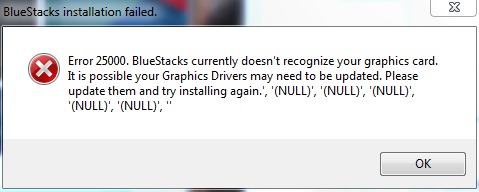
Nincs elegendő PC RAM. Általánosságban elmondható, hogy ez az emulátor igényes a RAM mennyiségére is. Ezért, ha hibák lépnek fel a telepítés során, ellenőriznie kell, hogy van-e elegendő RAM memória a számítógépen a telepítéshez. A programok bezárása után nem szabadul fel a memória, amelyet ezek a programok foglaltak el. Vagyis a BlueStacks-szel végzett munka befejezése után meg kell állítani az emulációt, majd kilépni a programból.
Ha nincs telepítve a BlueStacks, akkor az összes program hiba 90% -át fentebb leírtuk. Mint már említettük, ez a program csak akkor működik jól, ha stabil internet-hozzáféréssel rendelkezik. Ellenkező esetben a különféle Android alkalmazásokkal végzett munka eredményei nem kerülnek mentésre.
Végezetül megjegyezzük, hogy miután telepítette a BlueStacks programot az Ön készülékére személyi számítógép, később könnyedén elindíthatja szinte az összes alkalmazást, amelyet közvetlenül az Android számára fejlesztettek ki. Ez a program Kifejezetten a Windows asztali családjának fejlesztették ki, tehát nagyon ügyes és jól ismert itt. A programot a felhasználók kényelme érdekében sok nyelvre lefordították, ide értve az orosz nyelvű fordítást is. A BlueStacks egy komplett csomag, amely a telepítés után jó néhány jó tulajdonságot kínál a különféle eszközökkel való együttműködéshez android-alkalmazások a személyi számítógépeken.
A BlueStax-szal való együttműködés során a felhasználók rendszeresen tapasztalnak problémákat. Lehet, hogy a program megtagadja a munkát, befagyhat. Megkezdődik a hosszú és sikertelen letöltés. Ennek számos oka lehet. Próbáljuk megjavítani a felmerült problémákat.
A számítógép beállításainak ellenőrzése
Akkor miért nem működik a BlueStacks? Ha a program nem indult el a telepítés után, akkor valószínűleg a rendszerkövetelmények nem voltak teljesülve.
A teljes értékű működéshez a BlueStacks 1 gigabájtnyi fel nem használt RAM-ot igényel. A merevlemezen 9 szabad gigabájtmal kell rendelkeznie, amelyek a programfájlok tárolásához szükségesek. A processzornak legalább 2200 MHz frekvencián kell lennie. A videokártya paraméterei szintén fontosak, támogatnia kell az OpenGL-t 2.0-tól.
Megnézheti a paramétereket, és összehasonlíthatja azokat az emulátor telepítéséhez szükséges paraméterekkel a számítógép tulajdonságai között. Ha a paraméterek nem érik el a minimumot, akkor a program nem fog működni. Alternatívaként telepíthet egy másik emulátort, kevesebb követelménnyel.

A telepített illesztőprogramok ellenőrzése
Ezenkívül minden eszközillesztőt telepíteni kell a rendszerbe. A hiányzó vagy elavult illesztőprogram akadályozhatja a BlueStacks indítását és működését. nyissa ki az Eszközkezelő, a "Vezérlőpulton", és nézd meg az eszközök állapotát.

Az illesztőprogramokat letöltheti és frissítheti az eszköz hivatalos webhelyén. Például, ha rendelkezik Intel processzorral, akkor látogasson el az Intel webhelyére, és keresse meg a szükséges szoftvert ott.
RAM-mentes
A felhasználók nem kevésbé gyakori kérdése: „Miért nem tölt be a BlueStax, örökre tölt?” Az ok ugyanaz lehet, mint az első esetben. Vannak olyan lehetőségek, amelyekben elegendő RAM van, de ha további alkalmazásokat futtatnak, akkor ezek túlterhelnek, és a BlueStax lefagy.
Nézze meg a memória állapotát a Windows Feladatkezelőben. Ha a memória túlterhelt, fejezze be az összes nem használt alkalmazási folyamatot.
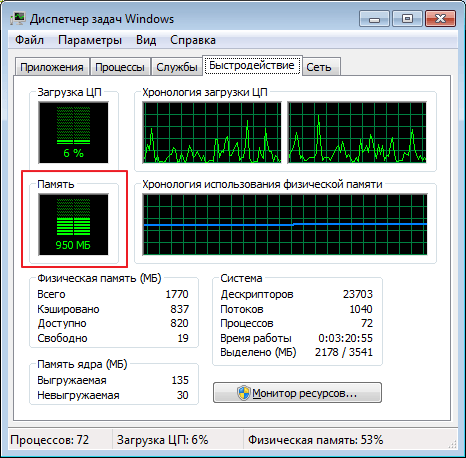
Antivírus kizárási lista
Időnként előfordul, hogy az antivírus-rendszerek blokkolják az emulátort. Gyakran ez történik, ha a BlueStax programot nem töltötték le hivatalos forrásból. A gyanús forrásokból származó alkalmazások antivírusvédelmet is okozhatnak.
Először hozzá kell adnia emulátor folyamatokat a kivételekhez. Mindegyik programban ez a folyamat különféle módon történik. Egy ilyen lista összeállításához lépjen a lapra "Options", Kizárt folyamatok. A következő ablakban megtaláljuk az érdeklődő folyamatokat, és hozzáadjuk azokat a listához.
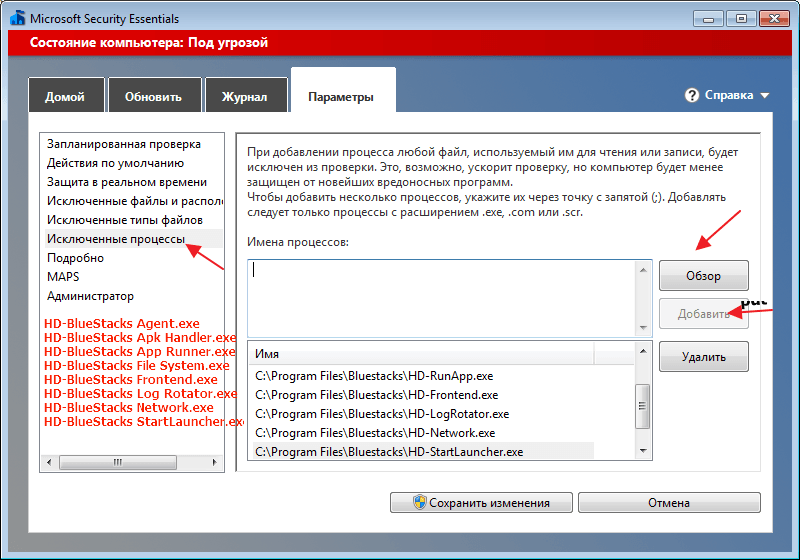
Ezt követően az emulátort újra kell indítani, miután korábban elvégezte az összes folyamatát a feladatkezelőben.
Ha semmi nem változott, tiltsa le teljesen az antivírust. Nem csak a rendszer erőforrásait használja fel, hanem zavarhatja az emulátor működését is.
Internet kapcsolat
A hosszú letöltés akkor is megtörténik, ha nincs internetkapcsolat vagy alacsony sebességgel. A programban nem kell megváltoztatni a beállításokat. Az emulátornak maganak kell lennie az aktív internetkapcsolatnak. Ha ez Wi-Fi, akkor ellenőrizze az internetet más eszközökön. indítsa újra az útválasztót.
Húzza ki a vezeték nélküli kapcsolatot és csatlakoztassa kábellel. Próbálja meg ellenőrizni a csatlakoztathatóságot más alkalmazásokban.
Távolítsa el a BlueStax eltávolítását
Előfordul, hogy a BlueStax nem első alkalommal telepíthető, és akkor előfordulhat, hogy további fájlok maradnak az előző verzió eltávolítása után.
Távolítsa el az emulátort teljesen, ezt megteheti speciális eltávolító programok segítségével. Például. Menjen a szakaszba «Eszközök», «Unistall». Válassza ki a BlueStacks emulátorunkat és kattintson a gombra «Unistall». A számítógép eltávolítása és újraindítása után újból telepítheti az emulátort.

Az emulátor más változatának telepítése
Gyakran találkoztam azzal, hogy az emulátor néhány verziója gyorsabban működik ugyanazon a számítógépen. Helyezze be a régebbi BlueStax-ot. Megpróbálhatja újraindítani a rendszert és az emulátort, bár ez ritkán segít.
Helytelen telepítés
A BluStacks indítási hibájának kevésbé gyakori oka lehet a nem megfelelő telepítés. Alapértelmezés szerint az emulátor beállítása "C / Program fájlok". Így van, ha van 64 bites Windows. 32 bites rendszer esetén a telepítést a mappában kell elvégezni "C / Program Files (x86)".
A BlueStacks szolgáltatás kézi indítása
Ha a lehetőségek egyike sem segített, próbálkozzon „Szolgáltatások”találja meg A BlueStacks Android szolgáltatás és állítsa be az indítást kézi módban.
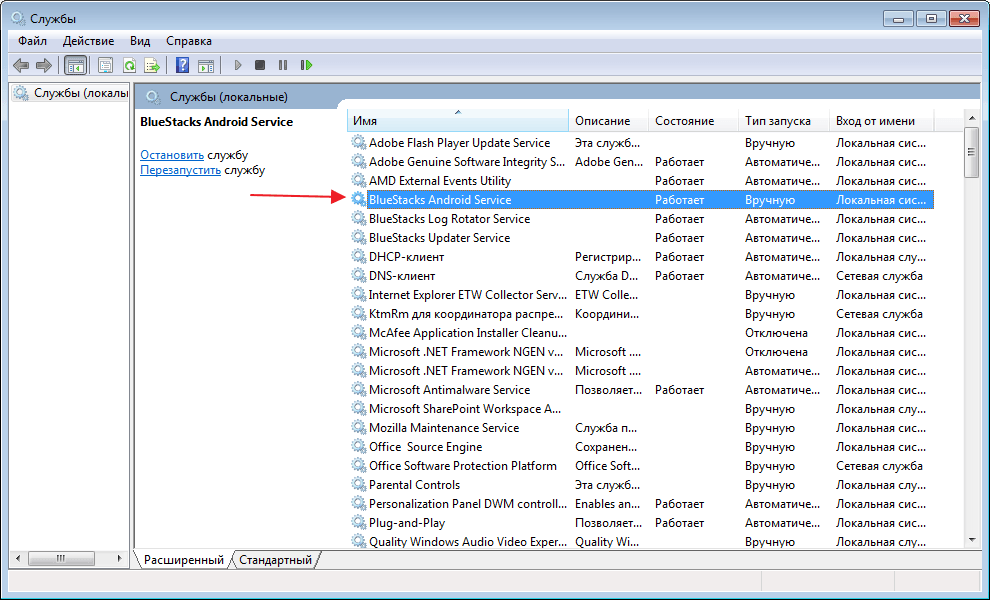
Állítsa le a szolgáltatást és indítsa újra.
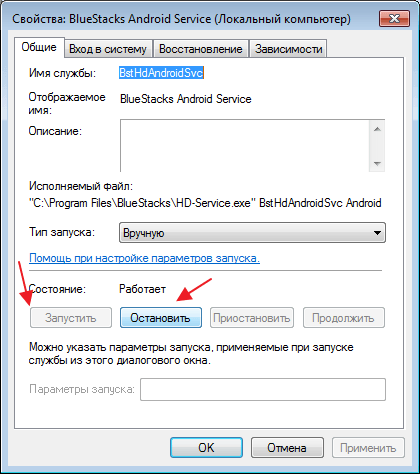
Általában a problémát ebben a szakaszban lehet megoldani, vagy további hibaüzenet jelenhet meg, amely sokkal könnyebbé teszi a probléma okának meghatározását.
Általában sok oka van annak, hogy a BlueStacks betöltése sokáig tart, vagy egyáltalán nem működik. Keressen egy problémát a rendszerbeállításokban, ez az összes emulátor-probléma leggyakoribb oka.
Sok visszajelzést kaptunk a felhasználóktól, és ennek eredményeként úgy döntöttünk, hogy ezt a cikket írjuk. Emlékezzünk arra, hogy a cikk a program telepítéséről beszélt BlueStacks App Player, és annak további telepítése a Hill Climb Racing segítségével a Windows / Mac-számítógépre. Ha telepítéskor vagy használat közben hasonló probléma merül fel, akkor tényleg el kell olvasnia ezt a cikket. Mindenekelőtt szeretném megjegyezni, hogy a hibák többsége így vagy úgy van összekapcsolva a számítógép hardverével. Például az egyik esetben a videokártya a hibás, a másikban a RAM és így tovább. Ezenkívül kérjük, vegye figyelembe, hogy a cikk fejlesztés alatt áll, így egyes információk hiányozhatnak. Kérjük, hagyjon megjegyzéseket (az oldal alján) vagy üzeneteket a VKontakte csoportban, hogy válaszoljunk kérdésére. Most térjünk át a hibák és azok megoldásának megfontolására.




